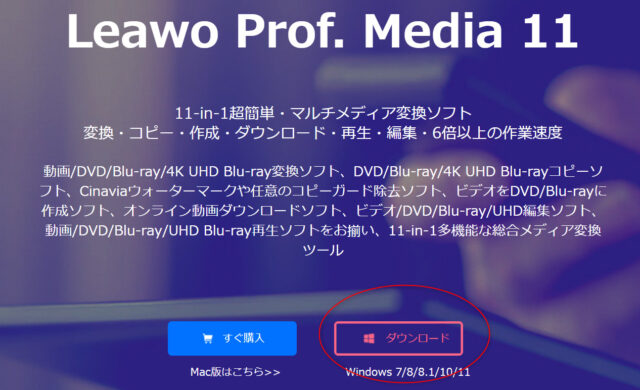はじめに
この記事を読むことで以下のことがわかります。
- Leawo Prof.Mediaの使い勝手や良いところイマイチなところ

本記事はレビュー依頼を受けて内容となります。良いも悪いもレビューしたいと思います!
【もくじ】
Leawo Prof.Mediaの概要
Leawo Prof.Mediaとは動画変換に長けたソフト。
- 動画サイトから動画ダウンロード
- 動画ファイル形式変換
- DVD/Blu-rayなどのメディアから動画ファイルへ変換
- コピーガードのウォーターマーク除去
- DVD/Blu-ray編集ソフト
などを揃えた動画系ソフトウェア。
Leawo Prof.Media機能レビュー
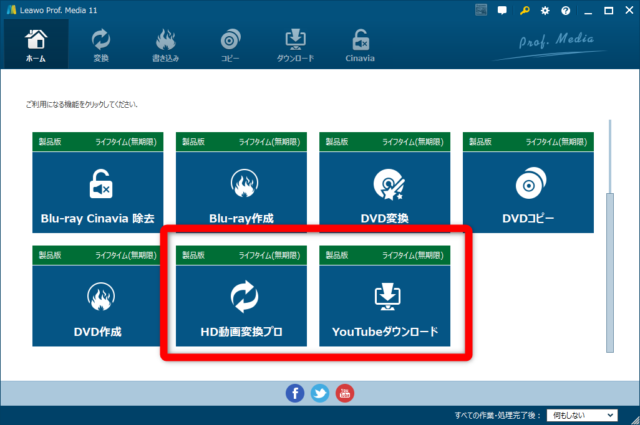
早速、各機能を紹介していこうと思う。
なお、僕自身がBlu-ray/DVDドライブを所持していないため
- 起動画面
- 動画サイトから動画ダウンロード
- 動画変換機能
についてのレビューのみ行う。
起動画面
インストールはサクッと終了。
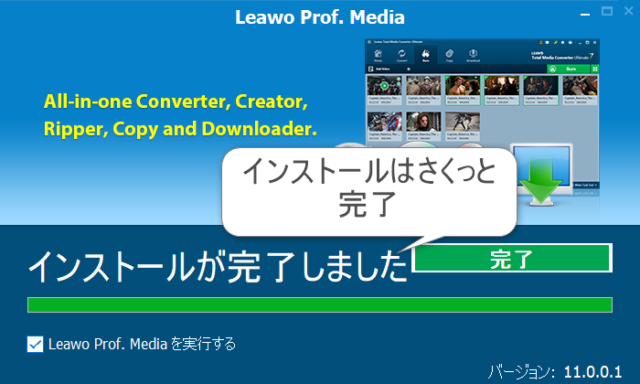
デスクトップにアイコンが出てくるのでダブルクリックで起動。
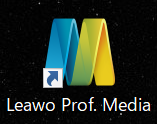
起動して最初の画面が以下の通り。
無料で使う場合は各機能へのボタンは「試用版」となっている。
Leawo Prof.Mediaを購入し、ライセンスコードを受け取った場合は右上の鍵ボタンから入力可能。
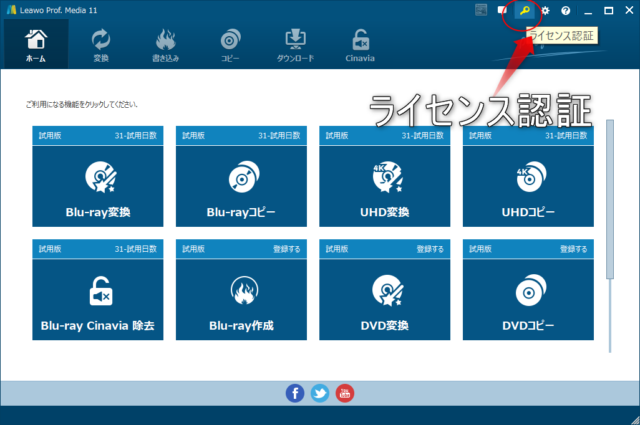
すると以下の画面が出てくるので①ライセンスコードをコピペ、②「→」ボタンで認証を受ける。

ライセンス認証後は各機能へのボタンが「製品版」表記となる。
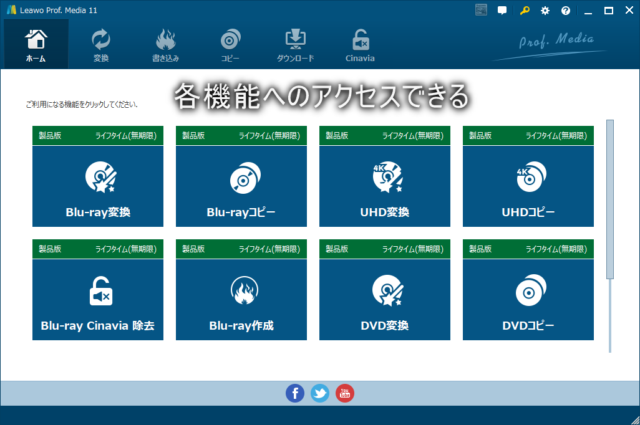
「YouTubeダウンロード」機能
起動画面より下記の「YouTubeダウンロード」ボタンより本機能へと移行します。
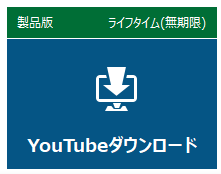
ただし、公式サイトでは以下の通り
YouTube、ニコニコ、Facebookなどの100+のオンライン配信サイトから、ストリーミング動画&音楽や生配信動画&音楽を様々な形式と解像度でダウンロードできます。
とYouTubeだけに限定しないような書きっぷりであるため「YouTubeダウンロード」表記は混乱する。

使い方は以下の通り。

動画の検索方法その1「YouTube内検索」
出てきた画面から①家マークのホームボタンを押す、②ダウンロードしたい動画をクリック。
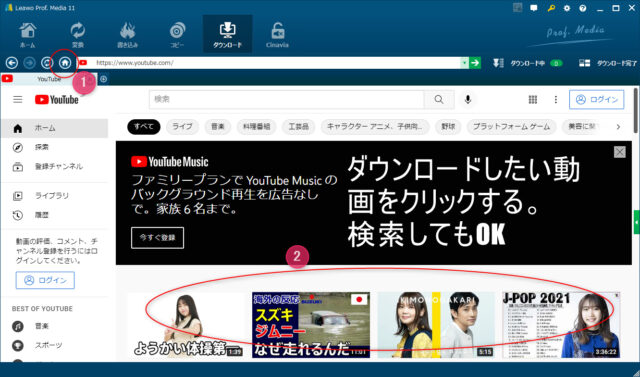
ブラウザ内の検索ボックスにキーワードを入れて検索しても良い。
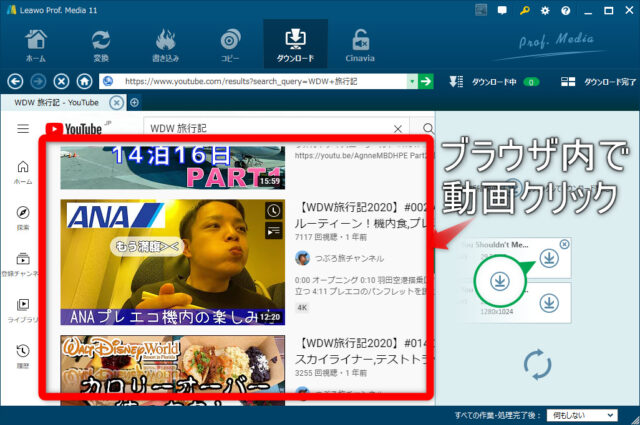
動画をクリックすると動画情報が左側で読み込まれてダウンロードボタンが出現する。
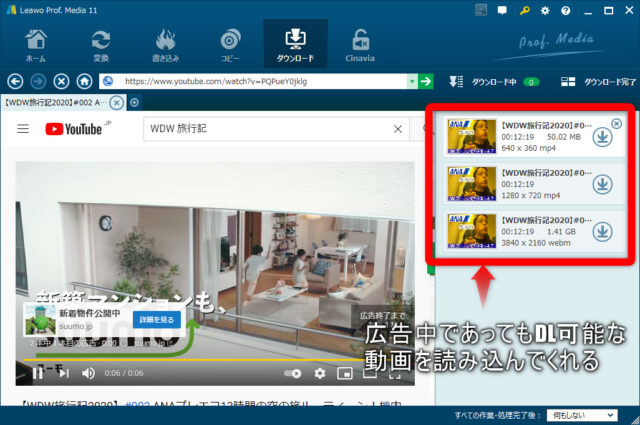
動画の検索方法その2「YouTubeアドレス直接入力」
もしくは上部アドレスバーにYouTubeアドレスを直接入力しても良い。
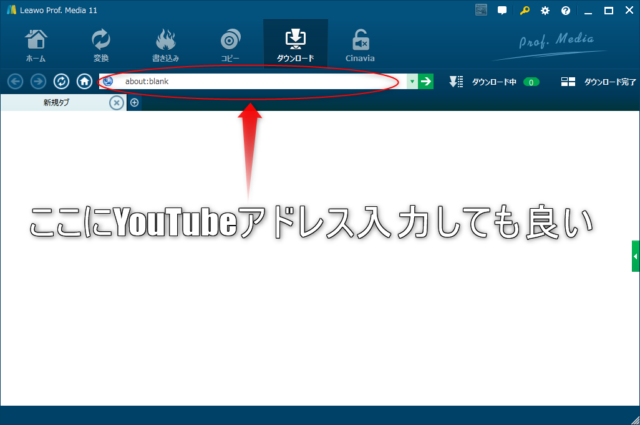
①アドレス欄へ入力、②「→」ボタンを押す。
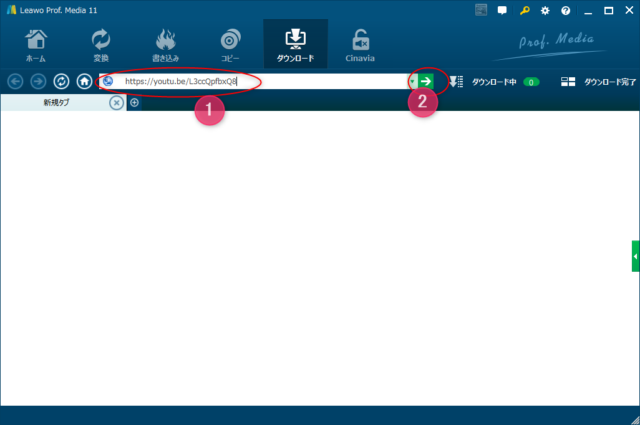
動画が読み込まれてこちらも同じく右側にダウンロードボタンが出現する。
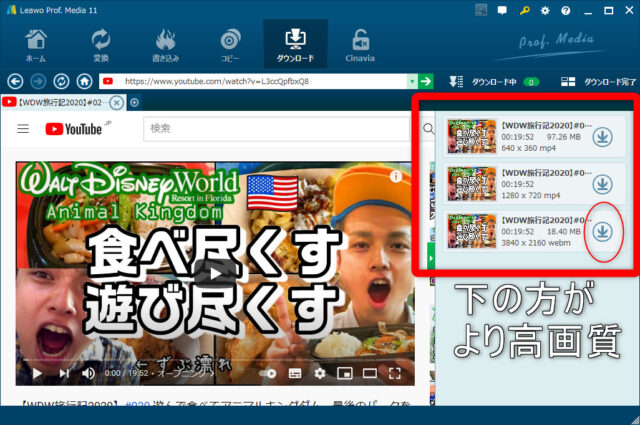
①「↓」ダウンロードボタンを押して、②ダウンロード画面へ移行。
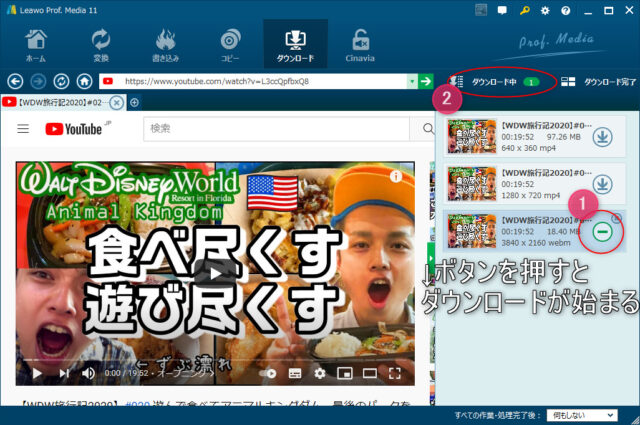
こちらが現在ダウンロード中の動画一覧が見れる。
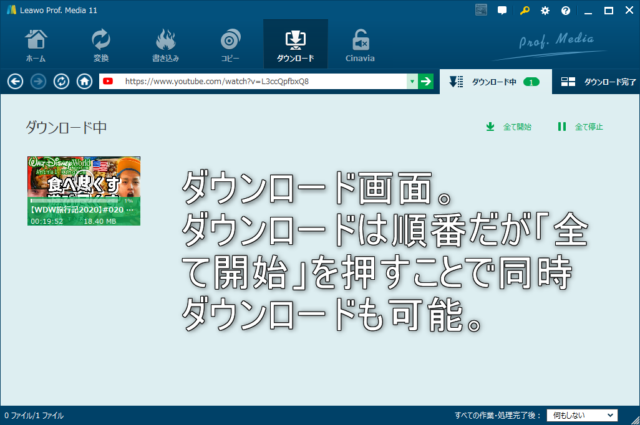
ただ、ダウンロード状況が以下の画像の通り分かりづらい(バーやパーセンテージで表示されてるけど見ずらい。。)
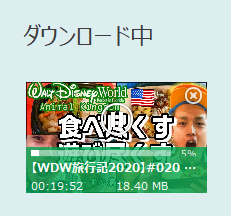

※ただし回線を圧迫するので通信制限やテザリングしている場合は要注意。
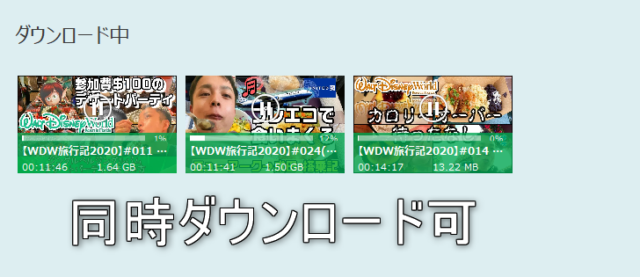
これで複数の動画ダウンロードが完了しました!
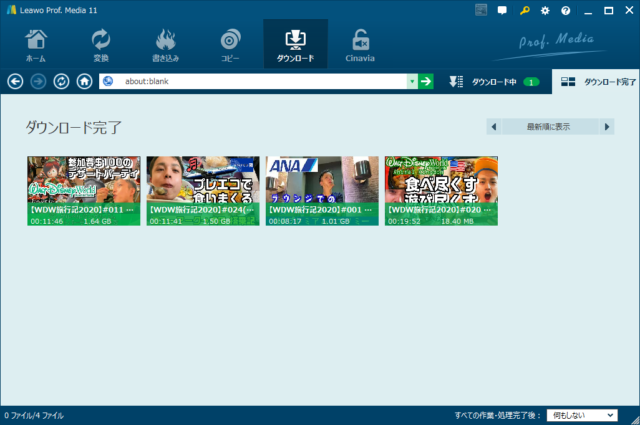
ちなみに本ソフト上でダウンロードした4K動画を再生するとすごく重かった。
動画を右クリック→「ファイルの場所」でダウンロードフォルダへ移行。
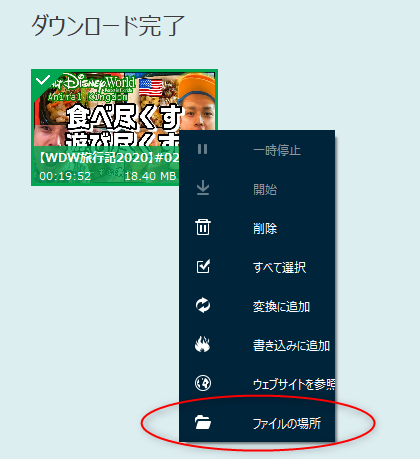
エクスプローラー上でもちゃんと確認できた。
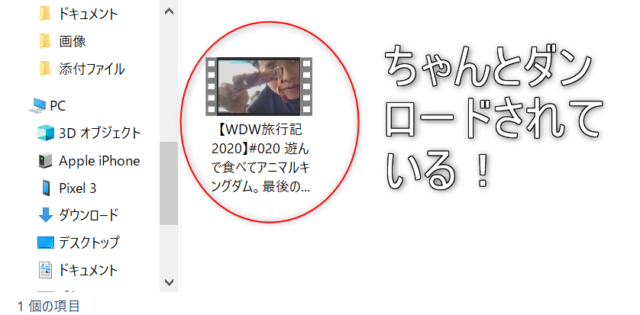
webm形式だけど4Kなので2.59GBというとんでも容量!(それほど高画質ってことです)
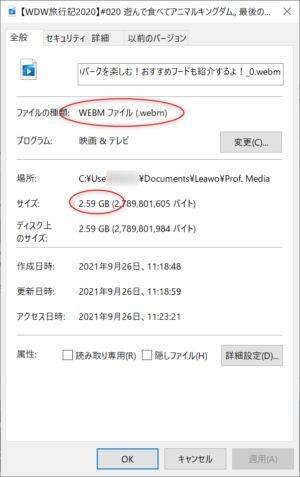

Twitter動画もダウンロード可能
以下の僕のツイートには動画が貼り付けられている。
このアドレスをLeawo Prof.Mediaで打ち込むと動画ダウンロード可能だった!
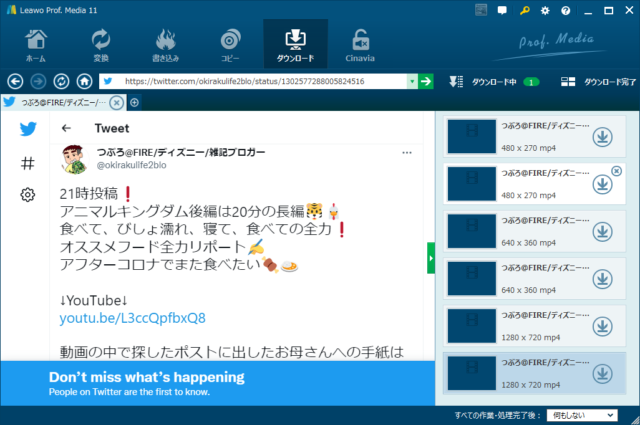

「YouTubeダウンロード機能」気になった点

その1→YouTubeログインしようとすると強制終了
本ソフトでYouTubeログインをしようとすると以下の画面で強制終了となってしまう。
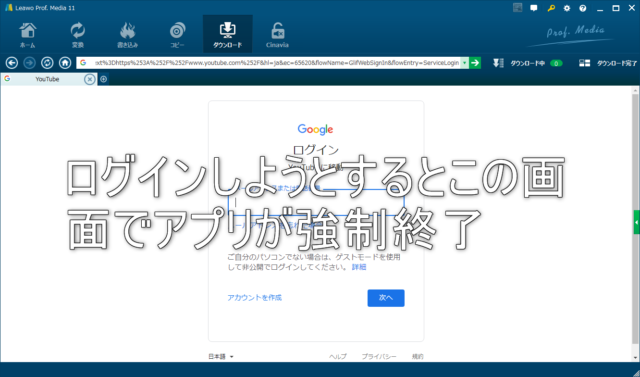

その2→タブが活かされていない
動画検索中に

となるのは当然の流れ。WebブラウザのChromeと同じようにホイールボタンクリックでタブを開きたくなる。
しかし、本ソフト上でホイールボタンクリックを行うと↓画像のようなる。
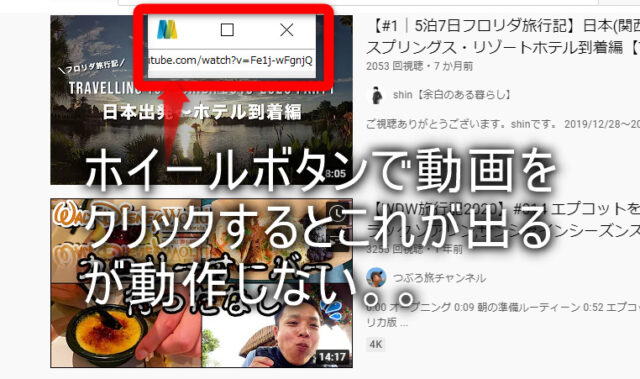
しかも、動画が再生されてないのに音声だけ再生されるという変な状況となる。
仕方なく、本ソフトで動画を効率よくダウンロードしようとすると
- 動画をクリック
- 動画読み込みをまってダウンロード
- 戻るボタンを押して検索一覧に戻る
という手順が必要となり面倒。どうせなら、
- 動画検索一覧から気になる動画をホイールボタンでまとめてクリック
- 動画検索一覧から独立して動画毎にタブが開きダウンロードボタンを押す。
という手順で住むので使い勝手が向上すると思う。
その3→ニコニコ動画はダウンロードできない
ニコニコ動画のダウンロード機能もうたっているのだがアドレスを打ち込んでもダウンロードできなかった。
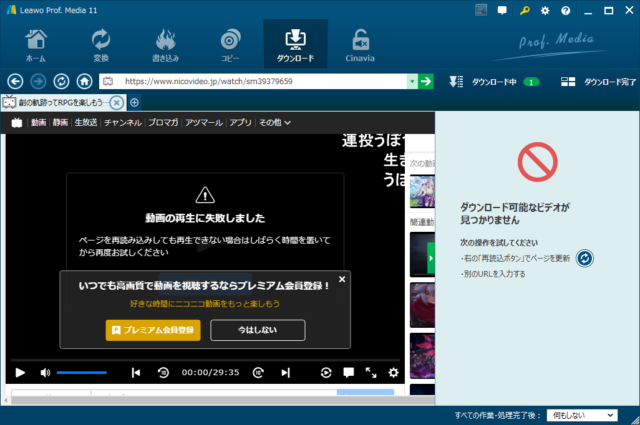
試しに他のニコニコ動画もアクセスしてみたが結果は同様。

HD動画変換プロ
次はこちらの「HD動画変換プロ」紹介。
この機能を使えばネットの使えない場所でオフライン動画視聴が可能。
具体的には以下のような場面で活用ができる。
- 入院中の動画視聴
- 旅の移動中の動画視聴
- 通信制限中の通勤通学中の動画視聴

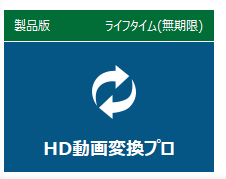
今回は先程の「YouTubeダウンロード」機能で取得した動画を変換してみる。
ダウンロード画面から動画を右クリック「変換に追加」を押す。
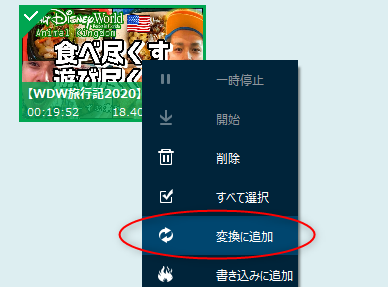
「変換」画面に移動する。
出力形式の選択
目的の動画形式に設定するには「出力形式」ボタンを押す。
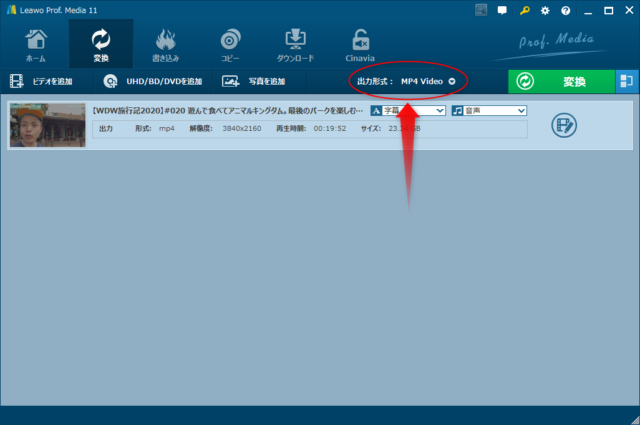
現在の設定が表示されるので「変更」を押す。(個別に設定変更可能)
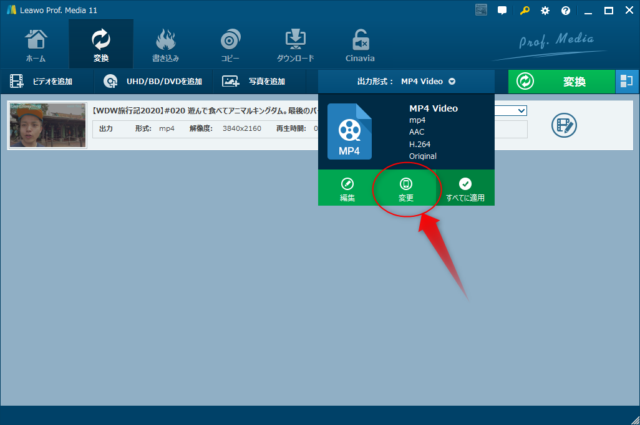
プロファイル一覧が表示される。

「フォーマット別」プロファイル
このプロファイル一覧は「今の動画ファイルだとアプリで再生できない」や「動画の音声だけ抽出して携帯プレーヤで聞きたい」ってときに使える機能。
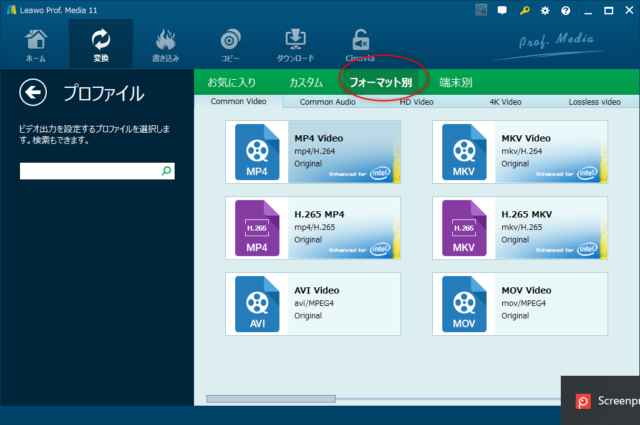
自分の再生環境に合致したフォーマットを選択すればよい。
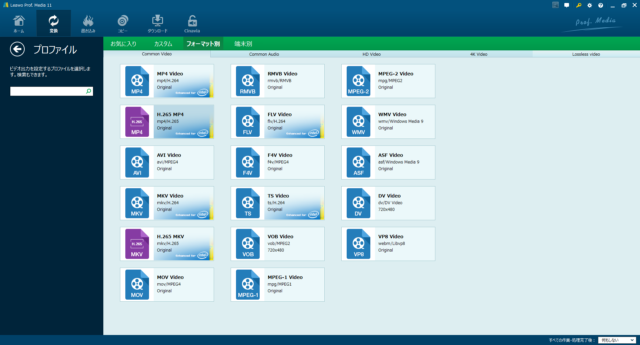
Common Audioタブでは音声のみの出力形式が選択できる。
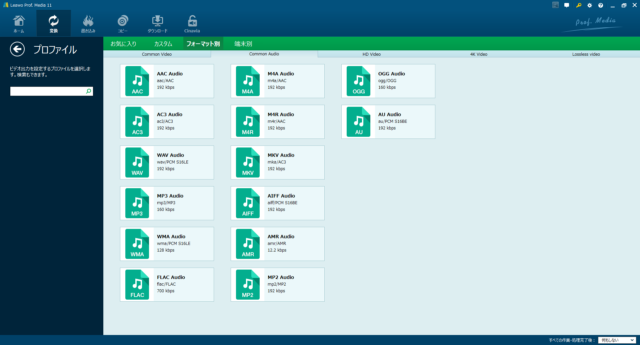
「端末別」プロファイル
こちらでは端末別のフォーマットが選択可能。
メーカーごとにタブ化されている。以下はアップル。
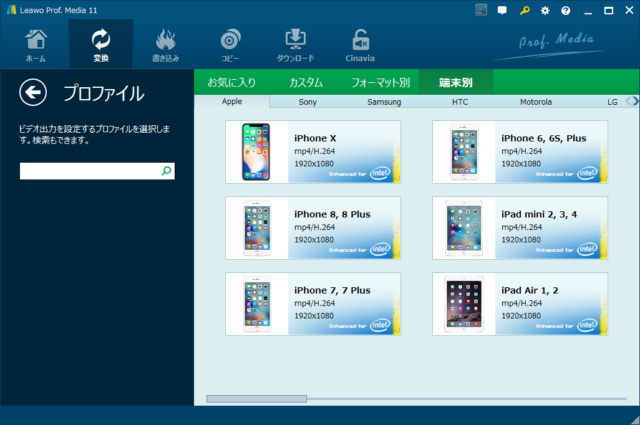
こちらはソニー。PS4やPS Vitaも選択可能。
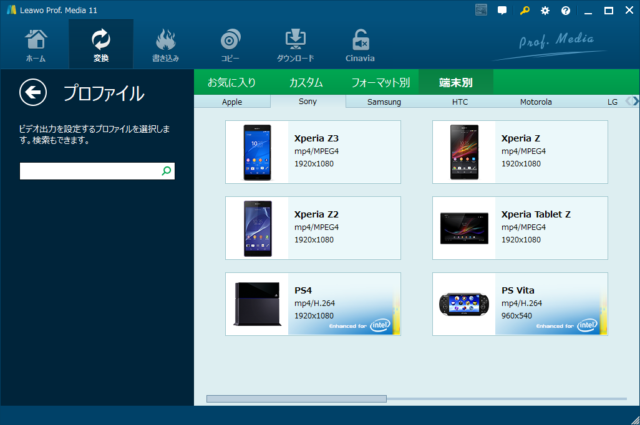
以下、画像のみで紹介する。(Samsung、HTC、Motorola、LG、Nokia、Microsoft)
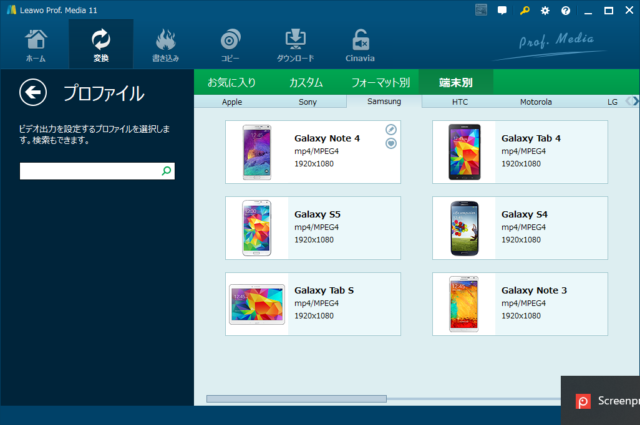
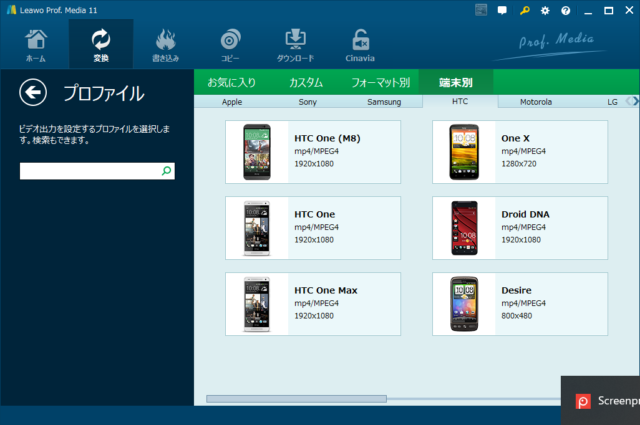
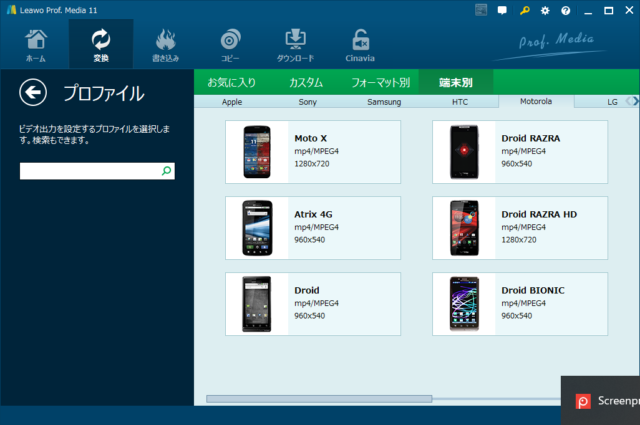
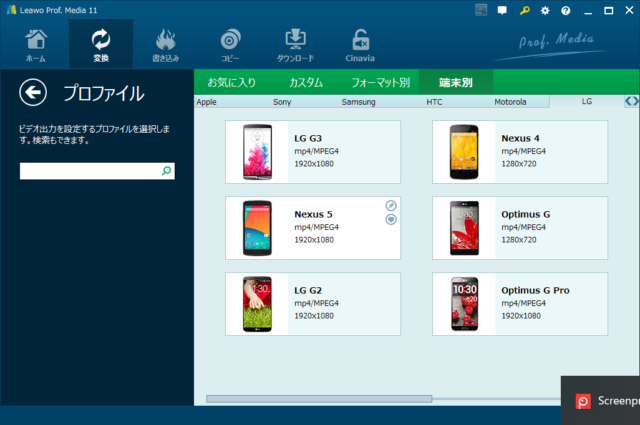
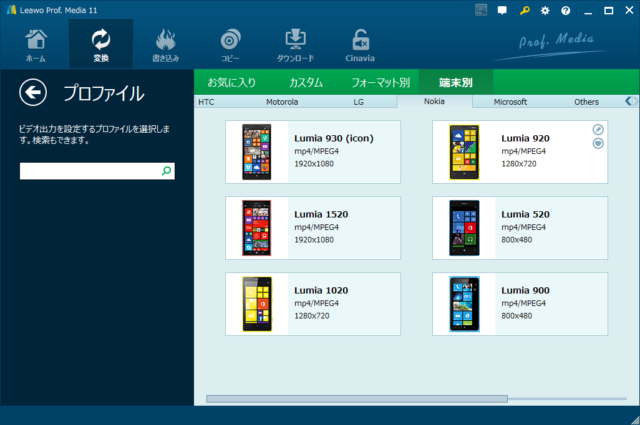
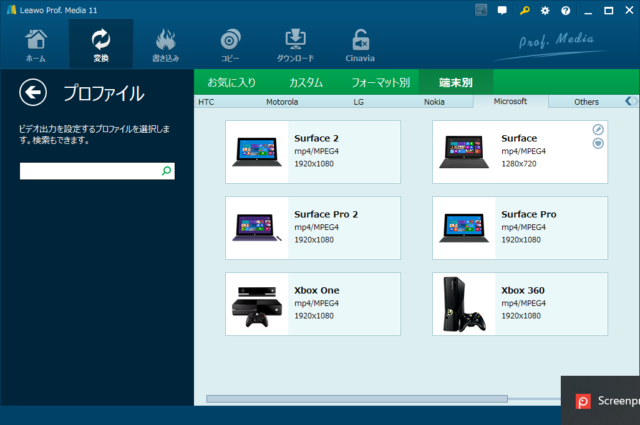
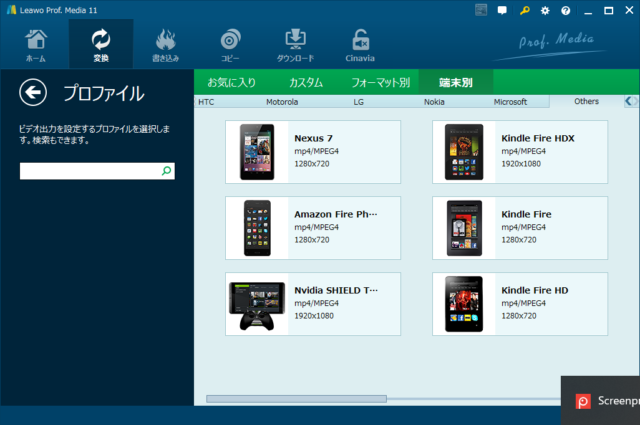

あとは「変換ボタン」を押せば変換が始まる。
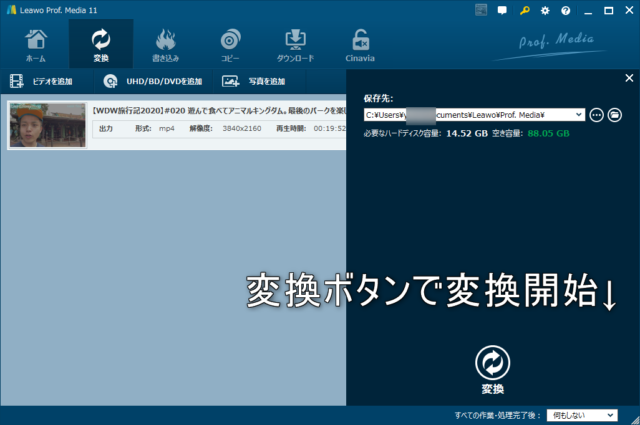

Leawo Prof.Media料金
Leawo Prof.Meidaの料金は以下の通り。
年間サブスクリプション価格
こちらは年間サブスクリプションの販売料金。
全部入りの「Prof.Media 11 All-in-one Pack」は割引前の定価で52,795円。
割引されて18,368円となる。
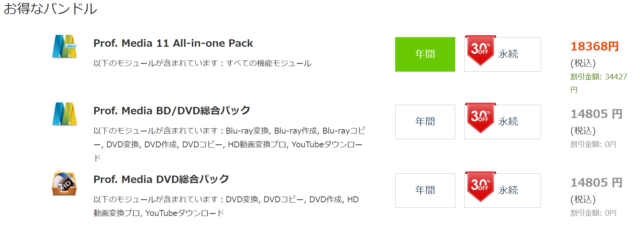
買い切り価格
こちらは買い切りタイプ。定価94,785円で割引後22,682円となる。
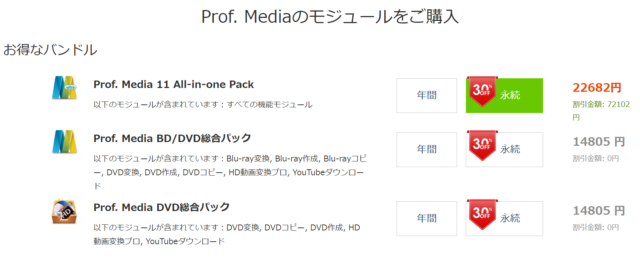
永続使用の買い切りと年間サブスクの料金は割引後の価格で4,300円ほどの差。
お金を出すなら永続の方がお得。
気に入った機能だけで安く購入できる
ライセンス認証画面でもわかったかと思うが、

↑のように各機能枚に製品版を購入することが可能だ。
自分のようにDVD/Blu-rayドライブ持っていないからオールインワン版は必要ない!といった場合でも「ダウンロード機能」部分のソフトだけ購入することも可能。
その場合は4935円で済む。
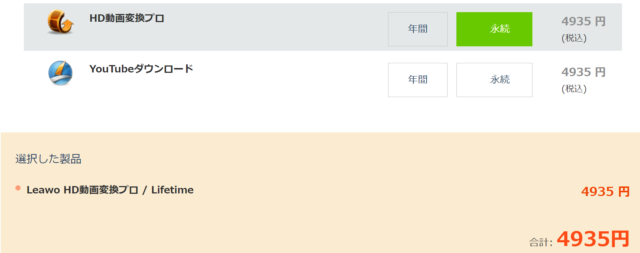
↑上記の点は本ソフトの非常に良い特徴と言える。

イマイチ&良かったところまとめ

イマイチな点
- 動画ダウンロード開始時、終了時にメッセージ画面を出してほしい。
- ダウンロードした4K動画の再生がすごく重い。(他社ソフトでは軽くて再生可能)
- YouTubeログインしようとするとアプリが強制終了。
- タブ機能を充実してほしい。
- ニコニコ動画がダウンロードできない。
- 動画変換プロファイルが一昔前。アプデで最新化してほしい。
良かった点
- ダウンロードファイル形式を自動で読み込んでくれて選べるところ。
- しっかりと4Kファイルも落とせる。(オリジナル動画の入ったHDDが壊れていたから助かった)
- 自分の端末用に変換できる。
- 出張先や旅行中のWi-Fi環境のない飛行機や電車の中で重宝する。
- 元の動画形式が何であってもから指定の形式にも変換できる。
まとめ「気に入った機能だけ安く購入できるのは魅力」
以上、今回は「Leawo Prof.Media」についてまとめてみた。
自分のメディア環境ではDVD/Blu-rayドライブがないため
- 動画ダウンロード機能
- 動画変換
についてのみのレビューとなった。
正直、

と思っていた。
だが、動画ダウンロード機能だけに絞ると値段が5,000円まで安くなる。
動画ダウンロードは無料Webサービスは増えているが広告があったり制限があったりで使い勝手に難がある。
手間を5,000円で省けるのであれば課金してもよいかと想った。

と思えるソフトであった。